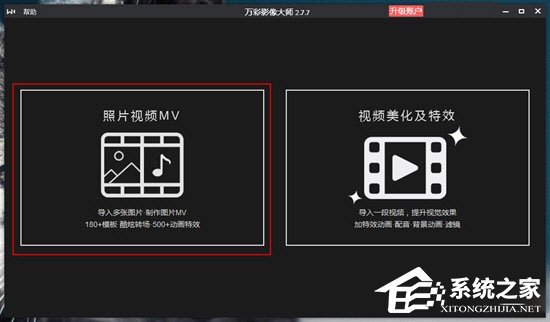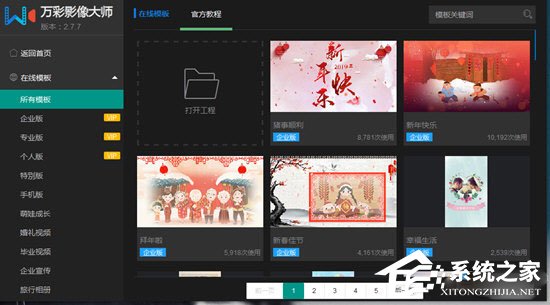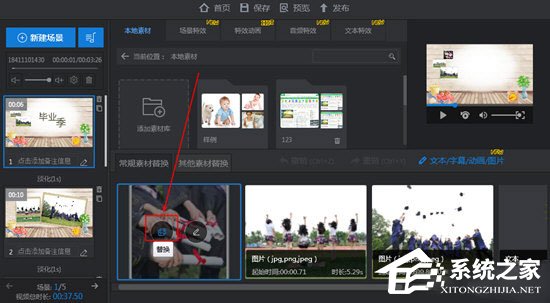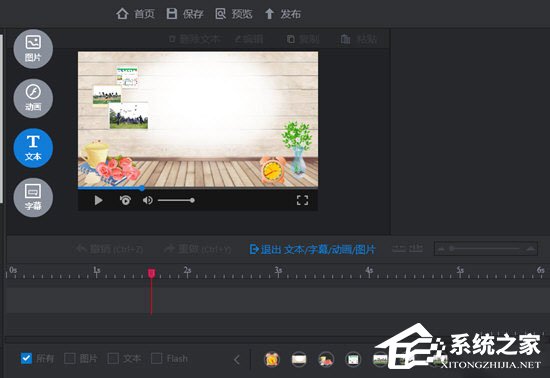万彩影像大师怎么制作视频相册?万彩影像大师制作视频相册的方法
|
在平时的生活中,我们习惯利用照片来记录生活,今天小编要给大家介绍一款非常好用的视频图片编辑软件万彩影像大师,那你知道万彩影像大师怎么制作视频相册的吗?接下来我们一起往下看看万彩影像大师制作视频相册的方法吧。 方法步骤 1、既然是制作视频类的相册,那么在万彩影像大师的主界面中可不要选错制作类型哦,用户需要选择左边的“照片视频MV”选项; 2、紧接着在众多模板中选择自己需要的那一种模板,当然你也可以点击“打开工程”选项重新打开之前已经保存的工程文件; 3、在新打开一个模板之后,模板中的图片是模板默认的,用户需要进行更换成自己的照片,直接将鼠标放置到模板图片上,点击其中的“替换”选项进行替换; 4、成功导入替换图片后,就可以添加各种特效啦,当然你也可以为自己图片添加滤镜或进行裁剪,只需要双击图片即可实现;在编辑完成之后,记得打开红框标注内的“文本/字幕/动画/图片”选项观看最终的视频相册效果; 5、用户可以在下方看到已经添加的特效,自己认为满意之后就可以选择保存或发布最终的视频相册了。 以上就是万彩影像大师怎么制作视频相册的方法全部内容,按照以上的方法操作,你就能轻松的掌握万彩影像大师制作视频相册了。 |